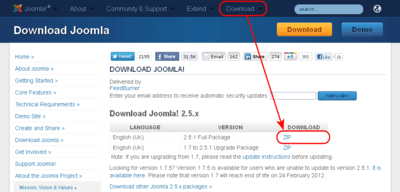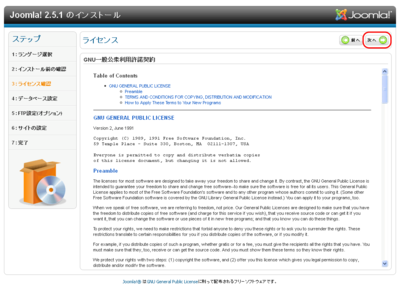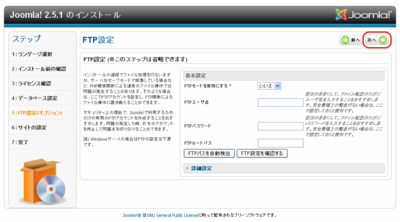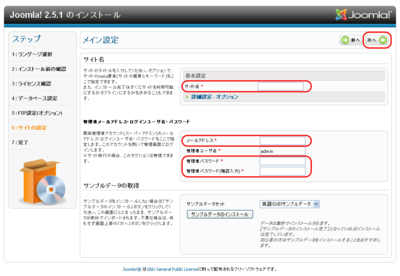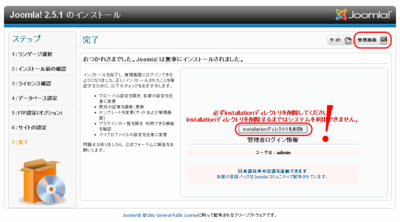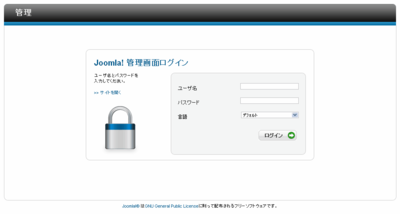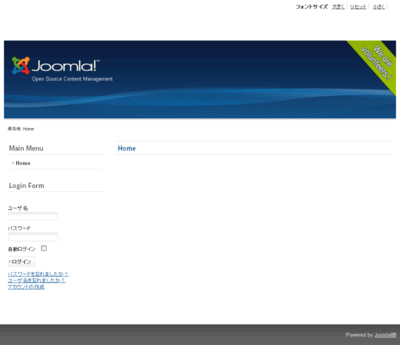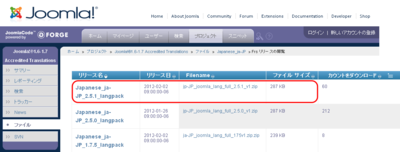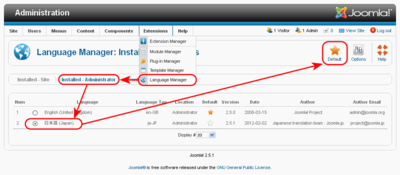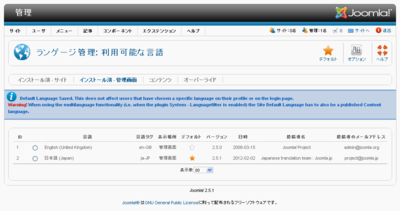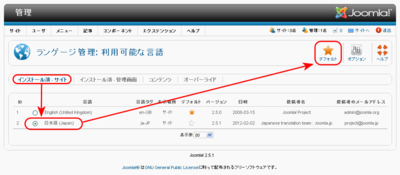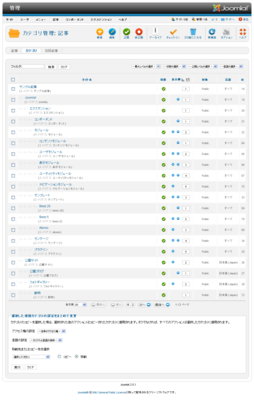Joomla!をインストールする
Joomla!はDrupalと同じく人気のあるCMSです。Drupalは汎用性の高さが人気です。対するJoomla!は導入の手軽さが人気です。以下、Joomla! 2.5をWindowsのローカル環境のXAMPPにインストールする方法について解説します。
- 2012/03/04: サンプルデータに関して追記.
- 2012/03/01: 翻訳パックに関して追記.
- 2012/02/21: 追記.
- 2012/02/17: 公開.
Joomla!とは
Joomla!(ジュームラ)は、単一のものとして利用可能なMVC(Model-View-Controller)のWebアプリケーションフレームワークであり、イントラネットやWWW(World Wide Web)上にコンテンツを公開できるフリー・オープンソース(F/OSS)のCMSです。Joomla!はPHPで開発されており、オブジェクト指向プログラミング(OOP)、ソフトウェアデザインパターン、そしてデータの保存にデータベースを用いています。また、ページキャッシュ、RSSフィード、印刷用のページ、ニュース速報、ブログ、投票、検索、多言語サポートといった機能を盛り込んでいます。
Mamboの後継として、2005年8月17日に開始されたのがJoomla!です。Joomla!という名前は2005年9月1日に発表されました。Joomla!は、スワヒリ語で「みんなひとつに(all together)」、「まとめて(as a whole)」という意味を表すjumlaのスペルを英語に翻字したものです。2005年9月16日にJoomla! 1.0がリリースされ、その後、同年10月2日にはロゴやマニュアルなどのリソースが公開されました。Joomla! v2.5はLTS(Long Term Support)に指定されており、2013年12月までのサポートとなっています。ライセンスはGNU GPLv2を採用しています。
| バージョン | リリース | サポート期限 |
|---|---|---|
| 1.5(LTS) | 2008-01-22 | 2012-04-10 |
| 1.6 | 2011-01-10 | 2011-08-19 |
| 1.7 | 2011-07-19 | 2012-02-24 |
| 2.5(LTS) | 2012-01-24 | 2013-12 |
ダウンロードする
次のURLにアクセスしてJoomla!をダウンロードしましょう。
Joomla Content Management System (CMS) - try it for free!
[URL] http://www.joomla.org/
Webサイト上部の「Download」をクリックし、Joomla! 2.5.x Full PackageのZIP形式を選択してダウンロードしてください。
日本語版は下記のWebサイトで入手可能です。「本家コアパッケージ+日本語パックはこちら。」からダウンロードしてください。
Joomla! じゃぱん - Joomla! JAPAN
[URL] http://joomla.jp/
「本家コアパッケージ+日本語パック」を用いずに英語版をインストールしたとしても、翻訳ファイルをインポートするを参考に、後から日本語パックを導入すれば、サンプルコンテンツ、コンテンツ言語(Content Languages)を除き、Webサイト、管理画面の英語を日本語にすることができます。なお、英語版でもインストール時の言語は日本語になります。
※コンテンツ言語に日本語版が含まれない問題は今後のリリースにより改善される可能性があります。現在配布中のjp-JP_joomla_lang_full_2.5.1_v1.zipではこの問題は継続中です。
インストールする
ダウンロードしたJoomla!本体を展開し、XAMPPのhtdocsに配置します。その後、Webブラウザからアクセスし、インストールを開始します。はじめに、インストール言語の選択画面が表示されるので、日本語を選択して次へ進みます。
インストール前に各種設定を確認する画面が表示されます。このままインストールしてよければ次へ進みます。Webサイトを公開する場合は、なるべくグリーンの状態になるようにしてください。
GNU GPLライセンスの同意を求める画面が表示されます。ライセンスに同意する場合は次へ進みます。
データベースの設定を行う画面が表示されます。Joomla!では他のCMSと違い、データベースの作成を自動で行うことが可能です。また、テーブルプレフィックスがついた同名のテーブルの処理を、保存または削除から選ぶことができます。保存を選択した場合は、すでに存在するテーブル名は接頭辞bak_がついた名前に変更されます。
| 項目 | 入力内容 |
|---|---|
| ユーザー名 | root |
| パスワード | (なし) |
| データベース名 | joomla |
| テーブルプレフィックス | (ランダム文字列) |
FTPの設定を行う画面が表示されます。ここではWindows上での作業のため省略します。
サイトの基本設定を行う画面が表示されます。必要事項の記入を行って次に進みます。ここで入力した情報は後から変更することができます。サンプルデータに関してはサンプルデータをインストールするをご覧ください。
| 項目 | 説明 |
|---|---|
| サイト名 | サイト名になります |
| メールアドレス | 管理者のメールアドレスです |
| ユーザー名 | 管理者名です |
| パスワード | 管理者のパスワードです |
最後に、installationディレクトリの削除を求められるので削除してください。この削除を行わないとJoomla!を使用することはできません。
以上で、Joomla!のインストールは完了です。管理画面へは次のURLからログインできます。
Webサイト用のデフォルトテーマにはBeez2テーマが、管理画面用にはBluestorkテーマがそれぞれ使用されています。テーマは管理画面で自由に変更することができます。
翻訳ファイルをインポートする
インストール時に英語版でインストールしたけども、後から別の言語に切り替えたいことがあります。Joomla!は多言語をサポートしており、後から言語を追加することができます。日本語パックを導入して英語から日本語に切り替えてみましょう。
次のURLにアクセスしてJoomla!の日本語パックをダウンロードしてください。
JoomlaCode > Projects > Joomla!®2.5 Accredited Translations > Releases > Browse Frs Release
[URL] http://joomlacode.org/gf/project/jtranslation1_6/frs/?action=FrsReleaseBrowse&frs_package_id=5643
「Filename」の列の「jp-JP_joomla_lang_full_2.5.x_v1.zip」という文字列をクリックして日本語パックをダウンロードしてください。通常は最新版をダウンロードします。アクセス時に一番上にあるファイルが最新版となります。
管理画面の上部にある「Extensions」メニューから、「Extension Manager」を選択します。その後、「Upload Package File」で、ダウンロードした日本語パックを指定して、「Upload & install」をクリックしてください。ダウンロードした日本語パックは、そのまま指定してください。ZIP形式のファイルを展開する必要はありません。
正常にアップロードが完了すると次の画面が表示されます。
管理メニューを日本語化します。管理画面の上部にある「Extensions」メニューから、「Language Manager」を選択します。その後、画面中ほどにある「Installed - Administrator」タブを選択し、「Language」から日本語にチェックを入れ、右側にある「Default」をクリックします。
正常に変更が完了すると次の画面が表示されます。
Webサイトも日本語化するには「ランゲージ管理」から、画面中ほどにある「インストール済み - サイト」タブを選択し、「言語」から日本語にチェックを入れ、右側にある「デフォルト」をクリックします。
正常に変更が完了すると次の画面が表示されます。
※現在配布中のjp-JP_joomla_lang_full_2.5.1_v1.zipには、コンテンツ言語(Content Languages)が含まれていないため、TinyMCEのフォントメニューが英語になるなどの問題があります。この問題を解消するにはJoomla! じゃぱん - Joomla! JAPANの配布する「本家コアパッケージ+日本語パック」を使用してください。

<<大きい画像はこちら>>
サンプルデータをインストールする
Joomla!では、インストール時にサンプルデータをインストールするかどうかを選択することができます。サンプルデータをインストールすることで、Joomla!の使い方を学ぶことができるので、初めてJoomla!を使用してみる場合はお勧めです。
「サンプルデータのインストール」をクリックしてサンプルデータをインストールしましょう。なお、日本語のサンプルデータをインストールするにはJoomla! じゃぱん - Joomla! JAPANの配布する「本家コアパッケージ+日本語パック」を使用する必要があります。
サンプルデータインストール後の画面を以下に示します。

<<大きい画像はこちら>>

<<大きい画像はこちら>>